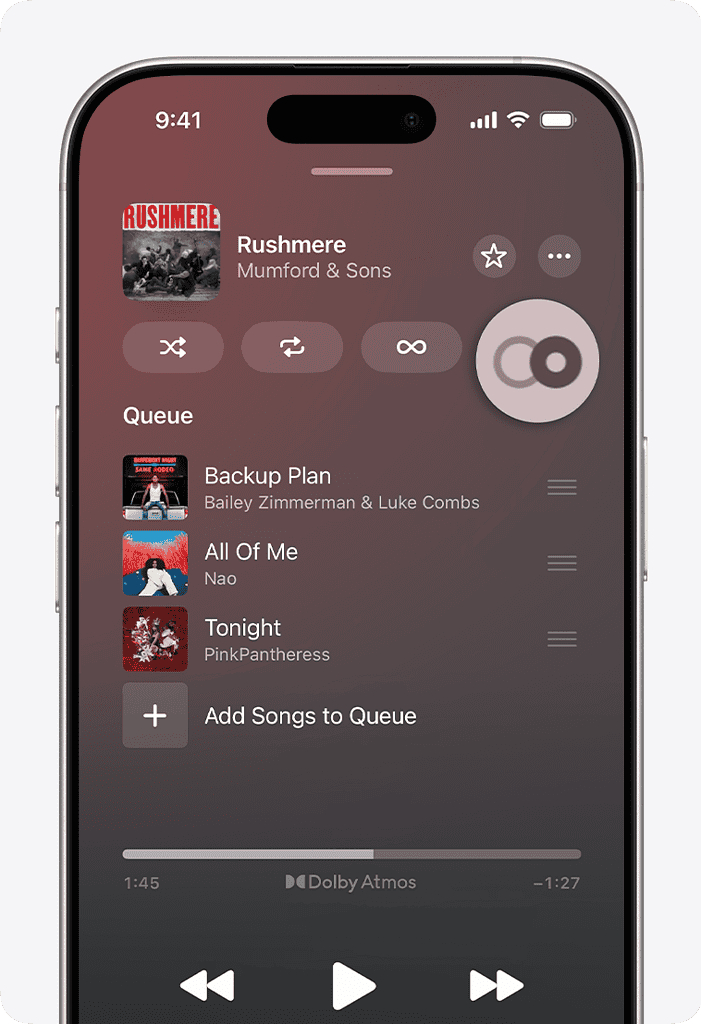Режим DJ Mode (AutoMix) у Apple Music, запроваджений із оновленням iOS 26, додає розумні переходи між треками, плавне мікшування та підбір енергії звучання, створюючи ефект живого діджейського сету. Ця функція є зручною для вечірок чи тренувань, однак не всім користувачам подобається автоматичне злиття пісень або переходи між ними. Багато хто віддає перевагу традиційному прослуховуванню, коли треки відтворюються один за одним без змішування.
Якщо виникає питання, як вимкнути режим DJ у Apple Music, нижче наведено детальну інструкцію.
Що таке DJ Mode у Apple Music
Режим DJ (AutoMix) автоматично змішує композиції, регулює гучність переходів та додає ефект кросфейду між треками, імітуючи плавність роботи діджея. Ця функція працює на основі алгоритмів машинного навчання Apple, які аналізують ритм і темп поточного треку, щоб забезпечити плавне та безперервне відтворення.
Режим найкраще функціонує з плейлистами Apple Music, особливо з добірками на кшталт Party Mix або Top Hits. Проте, якщо є бажання слухати повні композиції без накладень і міксування, найкраще рішення — вимкнути DJ Mode.
Як вимкнути DJ Mode на iPhone або iPad
-
Відкрити застосунок Apple Music.
-
Торкнутися мініпрогравача внизу екрана, щоб перейти до екрана Now Playing.
-
Натиснути кнопку Up Next (вона виглядає як три лінії з маленькою стрілкою відтворення, або просто три точки/лінії залежно від версії iOS) у нижньому правому куті.
-
Знайти кнопку AutoMix (позначена двома перекритими колами).
-
Натиснути AutoMix, щоб вимкнути режим (після вимкнення кнопка змінює зовнішній вигляд — зазвичай зникає підсвічування або змінюється колір).
-
Вийти з плеєра та продовжити прослуховування — тепер кожен трек відтворюватиметься повністю, без переходів і ефектів згасання.
Як вимкнути DJ Mode у Apple Music на інших пристроях
Для користувачів CarPlay корисно ознайомитися з додатковими матеріалами про те, як Apple Music поводиться під час кермування.
Поради для покращення роботи Apple Music
-
Налаштувати кросфейд: якщо потрібні плавні переходи, але без повного мікшування, відкрити Налаштування > Музика > Кросфейд і вибрати коротшу тривалість (1–2 секунди).
-
Увімкнути високу якість звуку: у налаштуваннях Music активувати Lossless Audio для максимально якісного звучання.
-
Оновлювати Apple Music: нові функції відтворення часто додаються в останніх версіях iOS, тому варто регулярно оновлювати пристрій.
-
Керувати чергою відтворення: натиснути й утримувати будь-яку пісню, щоб змінити її місце у черзі.
-
Слідкувати за бета-нововведеннями: деякі функції (наприклад, жести свайпу на мініпрогравачі) доступні лише у бета-версії iOS 26.1.
-
Усувати помилки відтворення: якщо з’являється повідомлення “Something Went Wrong”, скористатися посібником із виправлення помилок.
Часті запитання (FAQ)
1. Що робить DJ Mode у Apple Music?
Режим DJ автоматично змішує пісні, синхронізує ритм і додає переходи, створюючи безперервне звучання, подібне до роботи діджея.
2. Чи можна вимкнути DJ Mode лише для окремих плейлистів?
Ні. Наразі DJ Mode є глобальною функцією відтворення, тому, якщо він увімкнений, застосовується до всіх плейлистів. Вимкнути його можна вручну у будь-який момент.
3. Чи є DJ Mode тим самим, що й Crossfade?
Не зовсім. Crossfade лише накладає кінець однієї пісні на початок наступної, тоді як DJ Mode додатково підбирає темп, ритм і динаміку для більш плавного переходу.
4. Чому не відображається параметр DJ Mode у застосунку?
Ймовірно, використовується застаріла версія iOS. Для доступу до цієї функції потрібно оновити систему до iOS 26 або новішої.
5. Чи вплине вимкнення DJ Mode на мої плейлисти?
Ні. Вимкнення режиму змінює лише спосіб відтворення, а плейлисти та пісні залишаються без змін.